Výrobci se stále více snaží poskytnout uživateli mnohonásobné a účinné pokročilé způsoby upravovat naše obrázky . Jednou ze společností, která na toto téma vážně sází, je Samsung , který od Jedno uživatelské rozhraní 3.1 umožňuje snadno odstranit osoby z fotografií.

Každému z nás se stalo, že si při focení myslíme, že jsme udělali dokonalý záběr. Když se však vrátíme domů a pozorně se podíváme, uvědomíme si, že existuje člověk, který to úplně zkazí ideální obraz, kterého jsme dosáhli.
Před několika lety byly vyžadovány pokročilé nástroje pro úpravy, i když nyní můžete odstranit položky s tvým Mobilní telefon Samsung rychlým, jednoduchým a efektivním způsobem.
Jak aktivní
Jihokorejská společnost představila několik nových funkcí v One UI 3.1, jako je sada pokročilých gest pro plynulejší navigaci, ale jádro problému spočívá v možnosti, pomocí které můžete odstranit jakýkoli objekt z fotografie z Galerie vašeho terminálu. Samsung. První věc, kterou byste měli udělat před vším, je aktivujte tento nástroj .

Chcete-li to provést, přejděte do Galerie a vyberte obrázek na které chcete pracovat. Ve spodní části uvidíte symbol tužky, kterou musíte stisknout. Po tomto kroku klepněte na tři body vpravo nahoře a jděte do laboratoří k aktivaci Objektová guma .
Smazat položku
Nyní, když jste aktivovali tuto působivou funkci, budete chtít vědět, jak ji používat. Umístěte se nad obrázek, který chcete upravit, a znovu klikněte na tužku. Posuňte lištu až po nástroj Object Eraser.
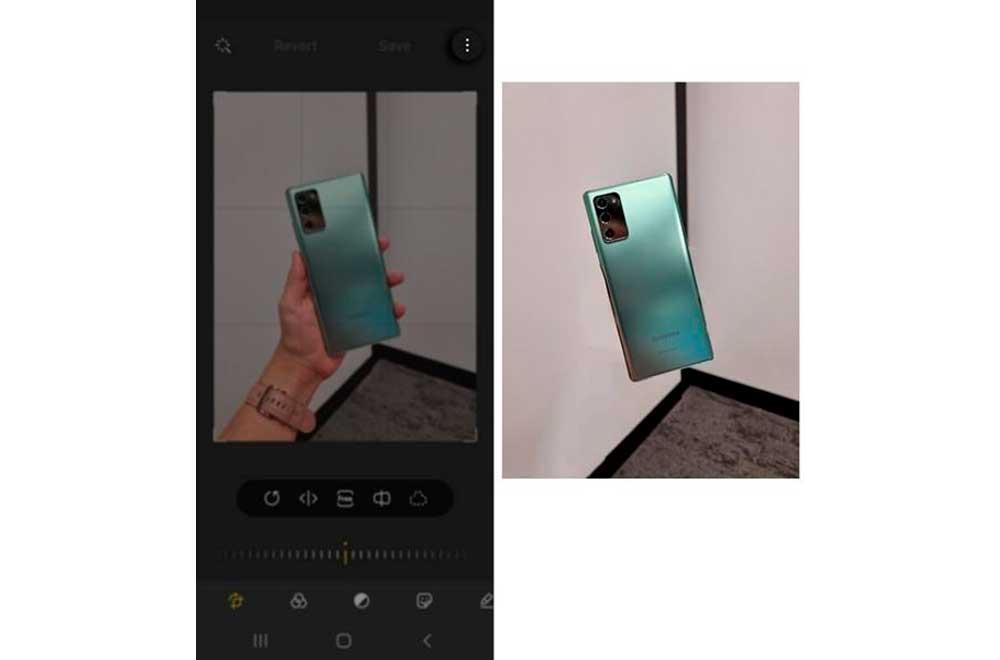
Jakmile je možnost vybrána, musíte udělat nakreslete obrys nebo číslo prvku, který chcete vyloučit. Až skončíte, klikněte na Vymazat a náš mobil se postará o zbytek.
Může to používat můj mobil?
Projekt seznam zařízení které mohou tuto funkci využívat, je poměrně dlouhá doba, protože drtivá většina smartphonů Samsung ji již má Jedna aktualizace uživatelského rozhraní 3.1 . Pokud váš mobil patří mezi následující, můžete použít Magic Eraser:
Samsung řady Galaxy S
- Galaxy S21 5G
- Galaxy S21+ 5G
- Galaxy S21 Ultra 5G
- Galaxy S20
- Galaxy S20 5G
- Galaxy S20 5G VÁŠ
- Galaxy S20 +
- Galaxy S20+ 5G
- Galaxy S20 Ultra
- Galaxy S20 Ultra 5G
- Galaxy S20FE
- Galaxy S20FE 5G
- Galaxy S20 FE 5G UW
- Galaxy S10 5G
- Galaxy S10 +
- Galaxy S10
- Galaxy S10e
- Galaxy S10 Lite
Řada Samsung Galaxy Note
- Galaxy Note 20
- Galaxy Note 20 5G
- Galaxy Note 20 ultra
- Galaxy Note20 Ultra 5G
- Galaxy Note 10 +
- Galaxy Note 10 + 5G
- Galaxy Note 10
- Galaxy Note 10 5G
- Galaxy note 10 lite
Samsung Galaxy Z řady Flip / Fold
- Galaxy ZFold 3 5G
- Galaxy z fold 2
- Galaxy ZFold 2 5G
- Galaxy ZFlip 3 5G
- Galaxy z flip
- Galaxy ZFlip 5G
- Galaxy Fold
- Galaxy Fold 5G
Samsung řady Galaxy Tab
- Galaxy Tab S7
- Galaxy Tab S7 5G
- Galaxy tab s7 +
- Galaxy Tab S7+ 5G
- Galaxy tab s6 lite
- Galaxy Tab S6 5G
- Galaxy Tab S6
Samsung řady Galaxy A
- Galaxy A71 5G
- Galaxy A71
- Galaxy A51 5G
- Galaxy A51
- Galaxy A90 5G
- Galaxy A42
- Galaxy A32 5G
- Galaxy A32 4G
- Galaxy A52
- Galaxy A52 5G
- Galaxy A72
Samsung Galaxy řady M
- Galaxy M12
- Galaxy M51
- Galaxy M32
- Galaxy M30
- Galaxy M21
- Galaxy M31
- Galaxy M62
Samsung Galaxy řady F
- Galaxy f41
- Galaxy f62
- Galaxy f12
Samsung řady Galaxy XCover
- Galaxy Xcover 5